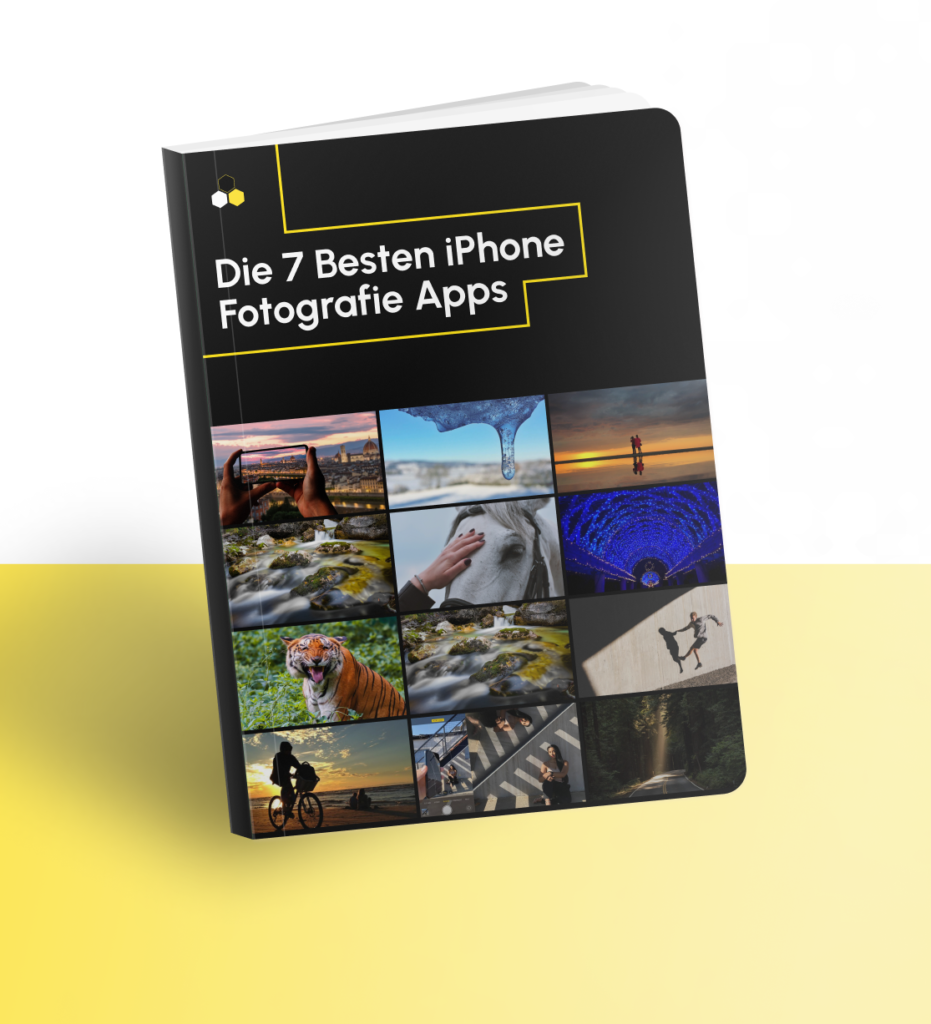Eine weitere nützliche manuelle iPhone-Kameraeinstellung ist ISO.
In diesem Abschnitt erfahren Sie, wie Sie den ISO-Wert verwenden, um scharfe, kornfreie iPhone-Fotos bei wenig Licht aufzunehmen.

Wenn du ein iPhone 11 oder neuer hast, kannst du den neuen Nachtmodus nutzen, um atemberaubende Nachtfotos aufzunehmen.

1 Was ist ISO?
Der ISO-Wert bestimmt, wie lichtempfindlich der Sensor der Kamera ist. Je höher der ISO-Wert, desto lichtempfindlicher ist der Sensor.
Das bedeutet, dass der ISO-Wert die Belichtung (Helligkeit) beeinflusst. Im Wesentlichen kann die Kamera bei hohen ISO-Einstellungen mehr Licht aufnehmen.

Dies kann bei schlechten Lichtverhältnissen sehr nützlich sein. Die Verwendung eines hohen ISO-Werts hat jedoch auch einen großen Nachteil.
Leider führen hohe ISO-Einstellungen zu unerwünschter Körnung in Ihren Fotos (wie unten gezeigt). Die Körnung ist besonders in den dunkleren Bereichen des Bildes sichtbar.

Körnung mindert die Qualität Ihres Fotos. Daher sollten Sie hohe ISO-Einstellungen möglichst vermeiden. Das folgende Foto wurde mit einer viel niedrigeren ISO-Einstellung aufgenommen, und das Ergebnis ist frei von Körnung.

2 So ändern Sie die ISO-Einstellung der iPhone-Kamera
In der integrierten Kamera-App können Sie den ISO-Wert nicht ändern. Stattdessen wählt sie automatisch eine geeignete ISO-Einstellung aus, je nachdem, wie viel Licht in der Szene vorhanden ist.
Bei schwachem Licht wird die Kamera wahrscheinlich einen hohen ISO-Wert verwenden, um mehr Licht einzufangen. Deshalb entstehen bei Aufnahmen in dunkler Umgebung oft körnige Fotos.
Es gibt jedoch eine Möglichkeit, die ISO-Einstellungen des iPhone selbst zu steuern. So können Sie einen niedrigeren ISO-Wert wählen, um körnige Aufnahmen zu vermeiden.

Wie ändert man also den ISO-Wert auf dem iPhone? Sie verwenden die Camera+ 2 App!
Öffnen Sie Camera+ 2 und wählen Sie oben auf dem Bildschirm den manuellen Aufnahmemodus. Tippen Sie dann auf das Symbol “Verschlusszeit” oberhalb des Auslösers.

Links unter dem Schieberegler sehen Sie die aktuellen Werte für die Verschlusszeit und den ISO-Wert. Im folgenden Beispiel beträgt die Verschlusszeit 1/15 s und der ISO-Wert 6400.

ISO 6400 ist der höchste ISO-Wert in Camera+ 2. Die Kamera hat diesen hohen ISO-Wert gewählt, weil die Szene sehr wenig Licht enthielt.
Aber der hohe ISO-Wert führt zu einem Bild mit viel digitalem Rauschen (Körnung)… was nicht gut aussieht.

Um den ISO-Wert zu ändern, tippen Sie auf das Symbol + (Plus) rechts neben dem Schieberegler für die Verschlusszeit.

Sie sehen nun zwei Schieberegler: Verschlusszeit auf der linken Seite und ISO auf der rechten Seite. Ziehen Sie den ISO-Schieberegler, um die Einstellung anzupassen.

Je höher der ISO-Wert, desto mehr Licht fängt die Kamera ein – aber desto körniger wird das Foto. Je niedriger der ISO-Wert, desto dunkler erscheint das Bild – aber desto weniger Körnung hat es.
Ihr Ziel ist es also, die niedrigste ISO-Einstellung zu wählen, mit der Sie noch eine vernünftige Belichtung erzielen.
Aber das ist noch nicht alles…
3. Gleichgewicht zwischen Verschlusszeit und ISO
Wenn Sie den ISO-Wert auf einen niedrigen Wert reduzieren, erscheint Ihr Bild möglicherweise zu dunkel.
Sie können die Kamera jedoch dazu bringen, mehr Licht einzufangen, indem Sie sie anweisen, eine längere Verschlusszeit zu verwenden. Verwenden Sie einfach den Schieberegler für die Verschlusszeit auf der linken Seite.

Eine längere Verschlusszeit (die mehr Licht einfängt) gleicht den niedrigen ISO-Wert (der weniger Licht einfängt) aus.
Auf diese Weise können Sie einen niedrigen ISO-Wert verwenden (was zu weniger Körnung führt) und dennoch eine gute Belichtung mit ausreichend Licht erzielen.

Wenn Sie eine lange Verschlusszeit verwenden, kann es natürlich sein, dass die Fotos durch Verwackeln der Kamera unscharf werden. Und wenn sich etwas in der Szene bewegt, wird dies als Bewegungsunschärfe angezeigt.
Wenn Sie Ihr iPhone jedoch auf einem Stativ befestigen können und Ihre Motive unbeweglich sind, ist es in Ordnung, eine lange Verschlusszeit zu verwenden. Und dann können Sie einen niedrigen ISO-Wert verwenden, um Körnung zu vermeiden.

Wenn Sie die Kamera nur aus der Hand halten können oder sich bewegende Motive scharf erscheinen sollen, benötigen Sie eine kürzere Verschlusszeit. Das bedeutet, dass Sie eine höhere ISO-Einstellung verwenden müssen, um eine gute Belichtung zu erzielen.
Denken Sie daran: Je höher der ISO-Wert, desto körniger wird das Bild.
Wie bei allen manuellen Kamerasteuerungen des iPhones müssen Sie oft einige Aufnahmen mit leicht unterschiedlichen Einstellungen machen, bevor Sie ein gutes Ergebnis erzielen.
Aber das macht ja gerade den Spaß aus! Und Sie werden dabei eine Menge lernen.